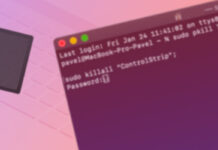만약 Mac에서 비디오를 삭제한 경우, 대개의 경우 여전히 복구할 기회가 있습니다 – 특히 최근에 삭제된 경우에는 더욱 그렇습니다. Mac의 설정에 따라 이를 수행할 수 있는 여러 가지 방법이 있습니다. 100% 복원이 보장되는 것은 아니지만, 여러 요소에 따라 완벽하게 모든 것을 복구할 수 있을 것입니다.
이 기사에서는 비디오를 삭제하면 Finder에서 무슨 일이 일어나는지, 복구가 가능한 이유, 성공에 영향을 미치는 요소들을 빠르게 설명할 것입니다. 가장 중요한 것은 Mac에서 삭제된 비디오를 복구하는 4가지 방법을 시연할 것입니다. 계속 읽어보세요!
목차
MacBook에서 비디오를 찾는 방법
이 섹션에서는 Mac에서 비디오를 찾는 모든 방법을 다룹니다. 비디오가 실제로 삭제되지 않고 단순히 누락된 것일 수 있으므로 이러한 방법을 먼저 시도해 보는 것이 좋습니다. 또한 비디오를 항상 찾는 방법을 배우는 것도 유용합니다. 다행히도 Mac의 파일 시스템은 사용자가 파일 이름을 기억하지 못하더라도 파일을 관리하고 찾을 수 있는 강력한 도구를 제공합니다. 어떻게 하는지 알아볼까요?
기본 폴더
참고로, Mac에서는 비디오가 기본적으로 “Movies” 폴더에 저장됩니다. 해당 폴더로 이동하려면:
- Finder > 이동 > 홈 > 동영상
- Finder > 폴더로 이동…
그런 다음 상자에 다음 경로를 입력합니다: /Users/”username”/영화 그리고 “username”을 귀하의 Mac 사용자 이름으로 교체하십시오.
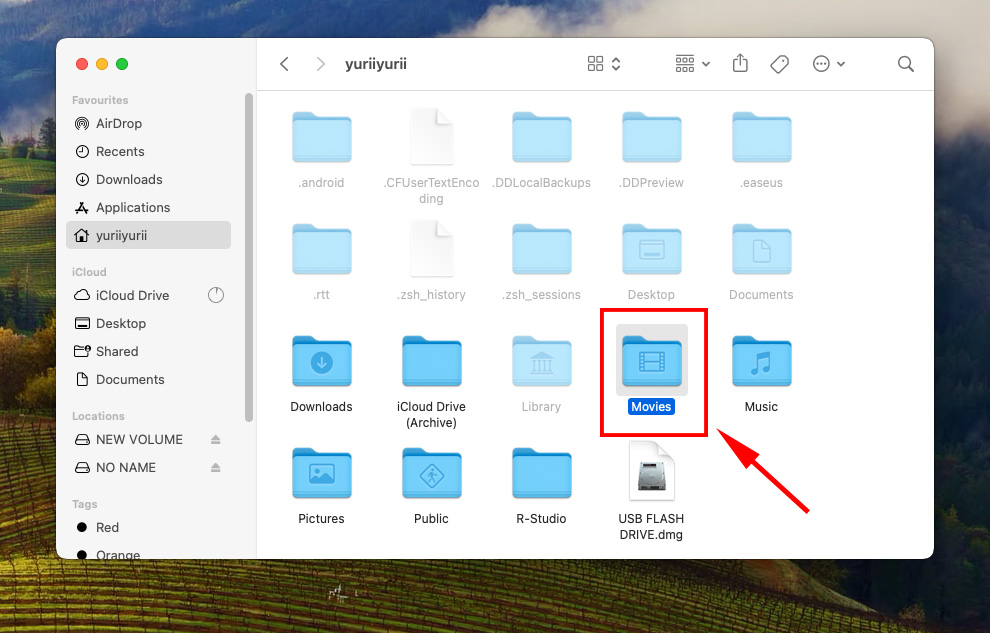
Finder
Finder 에는 고급 검색창이 있어 특정 매개변수(이름, 종류, 날짜, 작성자)를 정의하여 비디오를 효율적으로 찾을 수 있습니다. 매개변수 정의를 시작하려면 Finder을 열고 검색창에 무언가를 입력한 다음 창의 오른쪽 상단에 있는 + 기호를 클릭하십시오.
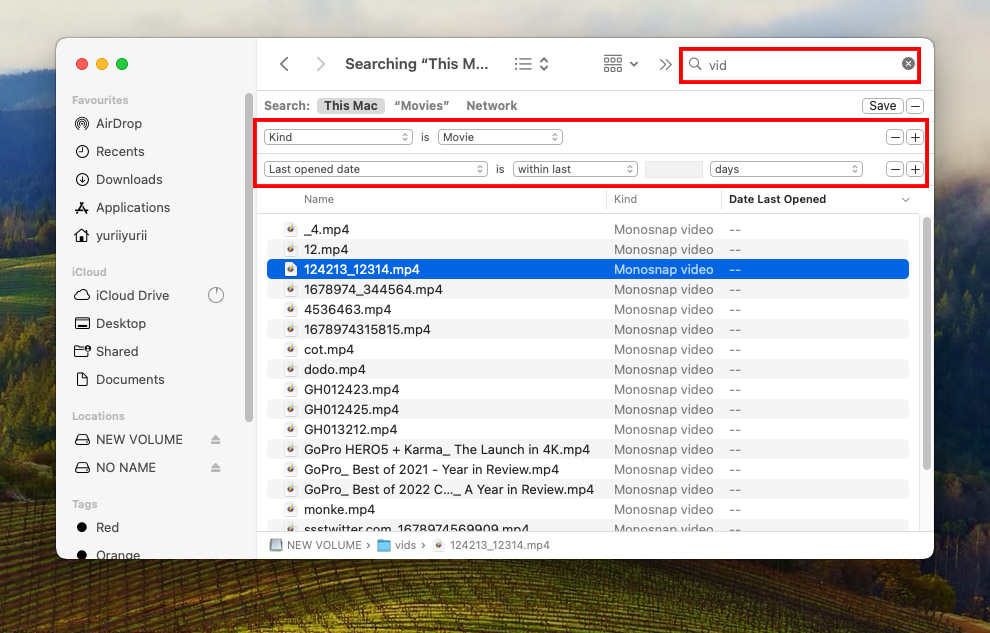
스포트라이트 검색
Spotlight은(는) 이름, 종류, 날짜, 작성자 등 다양한 쿼리(기본적으로, Finder 고급 검색 매개변수)를 사용하여 비디오를 더 쉽게 찾을 수 있는 Mac의 강력한 검색 기술입니다.
(CMD + 스페이스)를 누르고 Spotlight 검색창에 “ 종류:mov 날짜: 이번 주 ”를 입력하여 어제 만든 .MOV 파일을 찾아보세요. 파일에 대해 알고 있는 정보에 따라 검색어를 바꿔가며 검색할 수 있습니다.
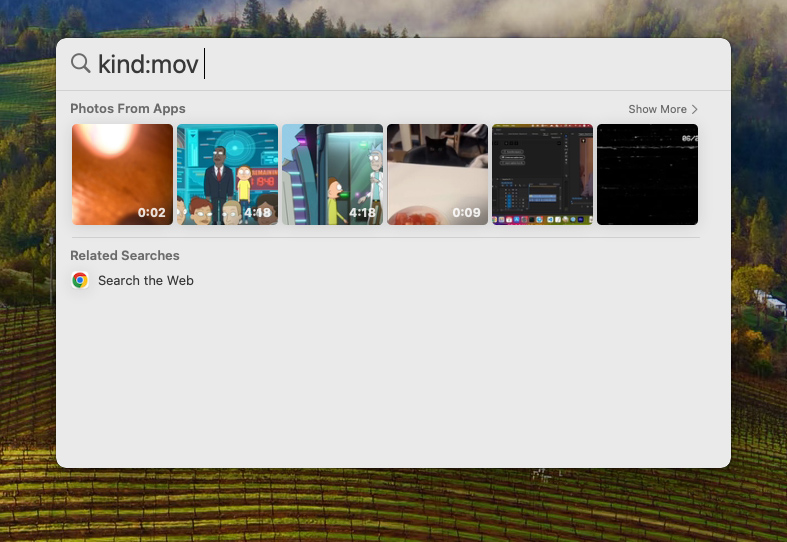
최근 폴더
맥에서는 최근에 생성하거나 연 파일을 “최근 항목” 폴더에 저장하며, 이는 Finder 창의 왼쪽 사이드바 (즐겨찾기 아래)에 있습니다. 여기에서도 검색 창을 이용해 비디오를 빠르게 찾을 수 있습니다. 찾을 수 없다면 Finder 기본 설정 에서 활성화해야 할 수도 있습니다.
Finder을 열고, Apple 메뉴 막대에서 Finder > 환경설정… 를 클릭한 다음 사이드바 탭으로 이동합니다. 즐겨찾기 섹션에서 “최근 항목”을 활성화합니다.
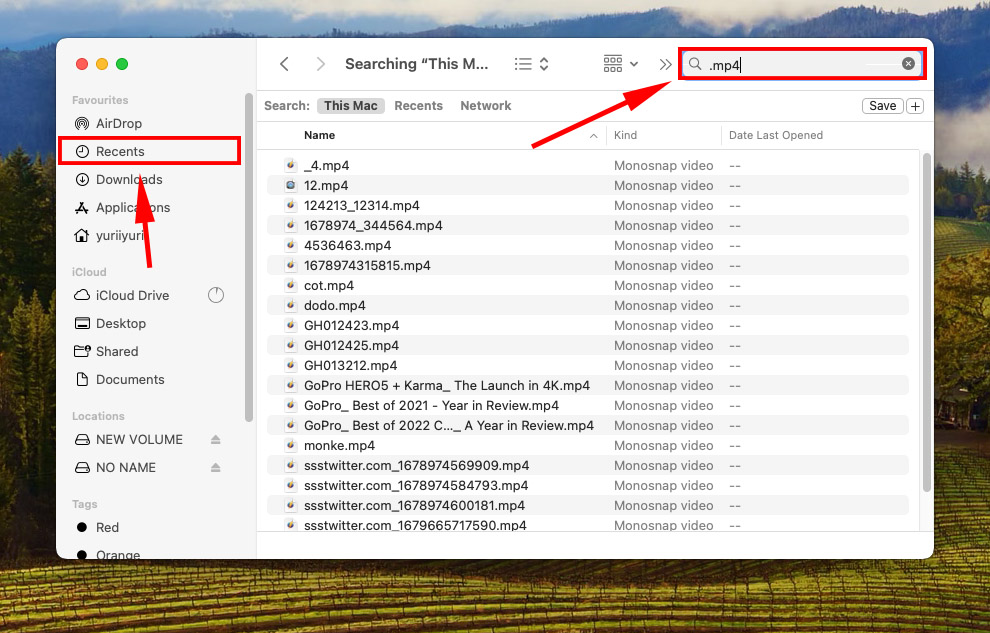
터미널
“mdfind” 명령을 사용하여 특정 파일 및 폴더 경로를 찾을 수 있습니다. 다음은 해당 명령의 실행 예입니다:
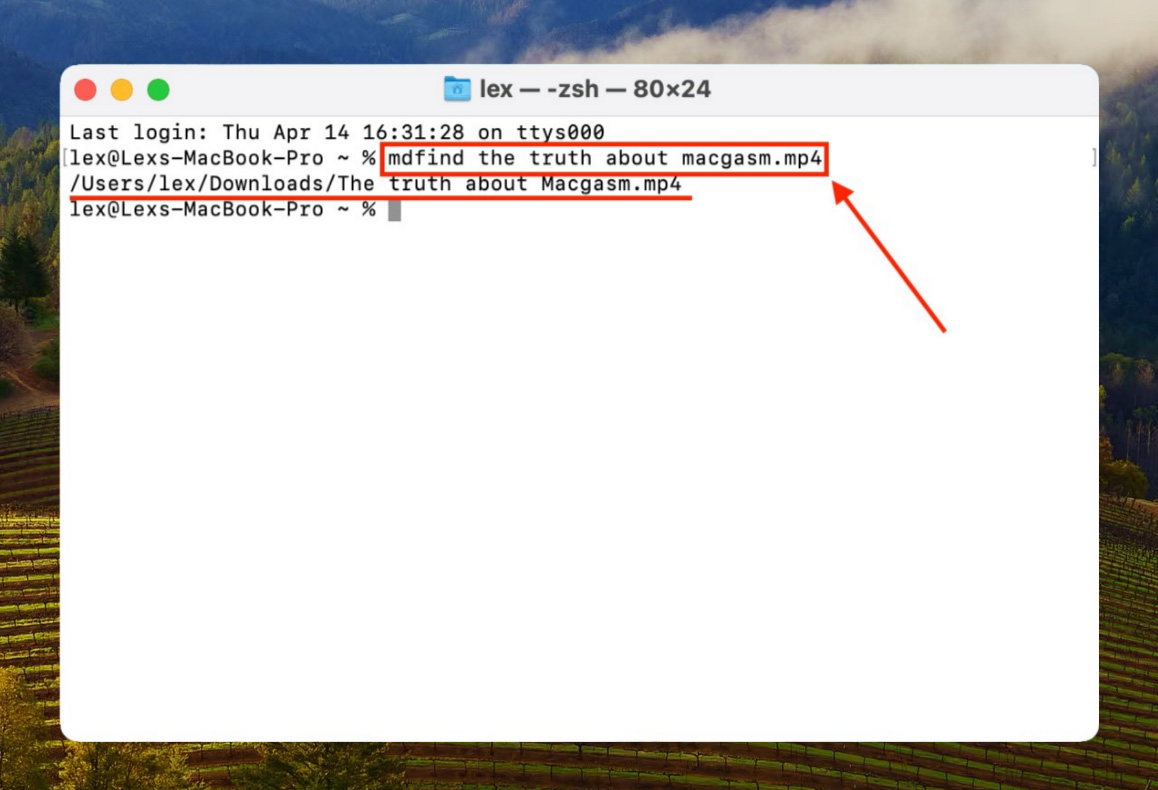
이 모든 방법을 시도해 본 후에도 비디오를 찾을 수 없다면… 그것은 단순히 사라진 것이 아니라 실제로 삭제되었다는 것을 확인하는 것입니다. 지금부터 이 기사의 내용은 Mac용 비디오 데이터 복구에 중점을 둘 것입니다. 계속 읽어보세요.
Mac에서 삭제된 동영상을 복구하는 것이 가능합니까?
네! Mac에서 삭제된 동영상을 복구하는 것은 가능합니다. 그러나 성공 가능성에 영향을 미치는 주요 요인이 하나 있습니다: 덮어쓰기.
전통적인 하드 드라이브에서는 삭제된 파일이 파일 시스템에서 바로 지워지지 않습니다. 데이터는 여전히 디스크에 남아 있지만, 저장하는 새로운 파일에 의해 덮어씌워질 수 있도록 표시됩니다. 파일을 성공적으로 복구하려면 데이터가 덮어씌워지기 전에 이를 복구해야 합니다.
SSD에서는 “가비지 수집” 동작에 중요한 차이가 있습니다. “구” 데이터를 덮어쓰도록 표시하는 대신, 데이터 블록을 순서대로 적극적으로 지웁니다. 이 기능을 “TRIM”이라고 하며, 드라이브 성능을 향상시키기 위해 설계되었습니다. 그러나, 이로 인해 데이터 복구가 훨씬 더 어려워집니다.
TRIM이 활성화되어 있는지 확인하려면 Apple 메뉴 > 이 Mac에 관하여 > 시스템 보고서에서 NVMExpress 또는 SATA/SATA Express로 이동하십시오. TRIM 지원 항목이 ‘예’로 되어 있으면 이 기능이 활성화된 것입니다.
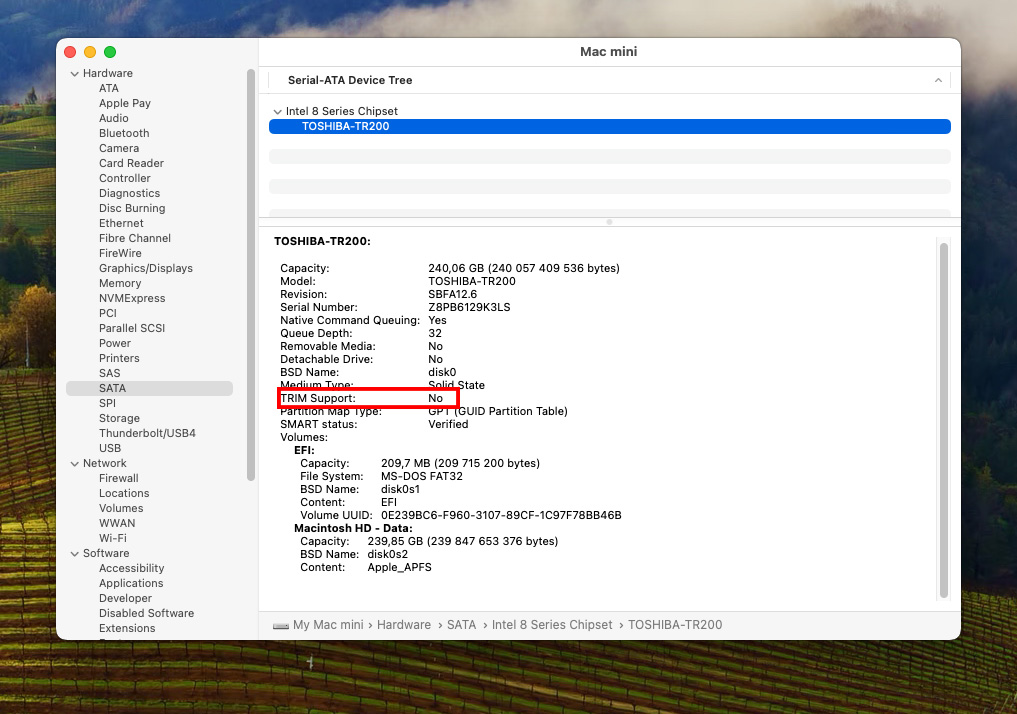
팁: TRIM을 비활성화하려면 터미널 앱을 열고 sudo trimforce disable 명령을 사용하십시오. 다시 활성화하려면 “disable”을 “enable”로 바꾸십시오.
Mac에서 삭제된 비디오를 복구하는 방법
Mac에서 삭제된 비디오를 복구하는 방법은 여러 가지가 있습니다. 선택하는 방법은 시간 경과, 백업 유무, iCloud 사용 여부 등 여러 요인에 따라 다릅니다. 우리가 시연하는 솔루션은 모든 시나리오를 다루며, 비디오를 복구할 수 있는 최고의 기회를 제공합니다.
방법 1: iPhoto/Photos App에서 비디오 복원
iCloud를 활성화하지 않은 상태에서 비디오를 사진 앱으로 가져온 경우, 삭제된 비디오는 앱의 최근 삭제됨 앨범에 나타날 것입니다. 이 앨범에 있는 사진과 비디오는 최대 40일 동안 그 자리에 남아 있을 수 있으며, 썸네일 아래에 남은 일수가 표시됩니다.
Photos 앱의 최근 삭제된 항목 앨범에서 삭제된 비디오를 복구하려면 썸네일을 클릭하여 선택한 다음 “복구”를 클릭하십시오.
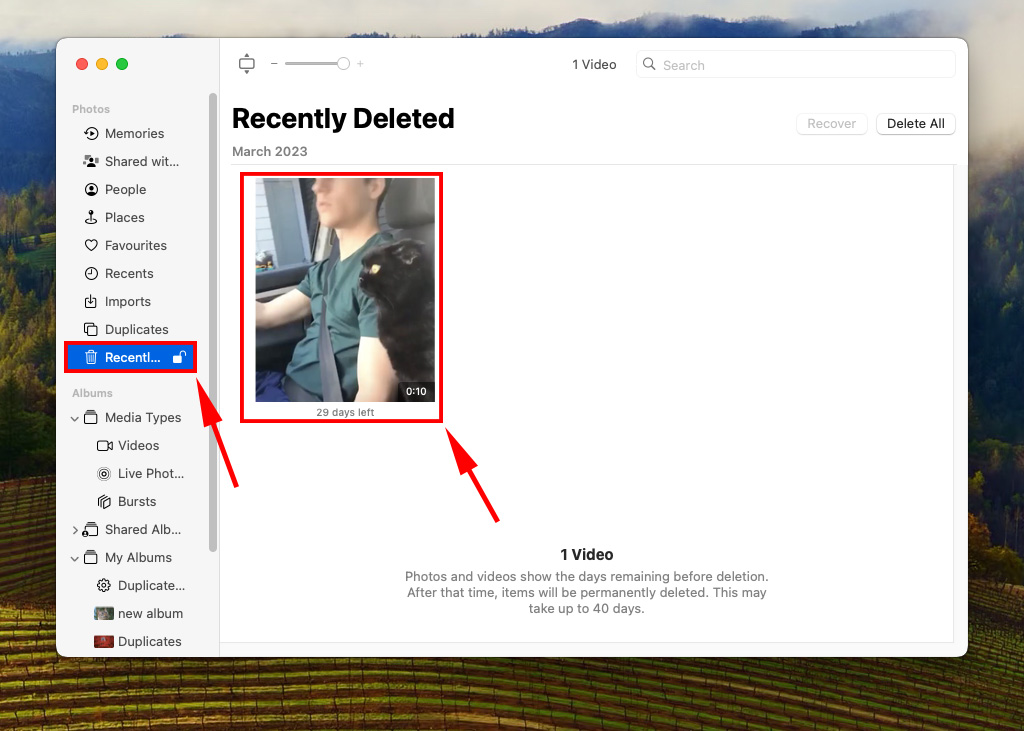
방법 2: iCloud Photos에서 비디오 복구
비디오를 저장하기 위해 iCloud를 사용 설정한 경우 삭제된 비디오가 여전히 클라우드에 있을 수 있으며, 브라우저를 통해 최근 삭제된 앨범에서 복구할 수 있는 기회가 있습니다. 기본적으로, iCloud는 삭제된 항목을 30일 동안 저장합니다. 다음은 복구하는 방법입니다:
1단계. 브라우저에서 iCloud.com 로 이동하여 로그인하세요.
2단계. “사진”을 클릭합니다.
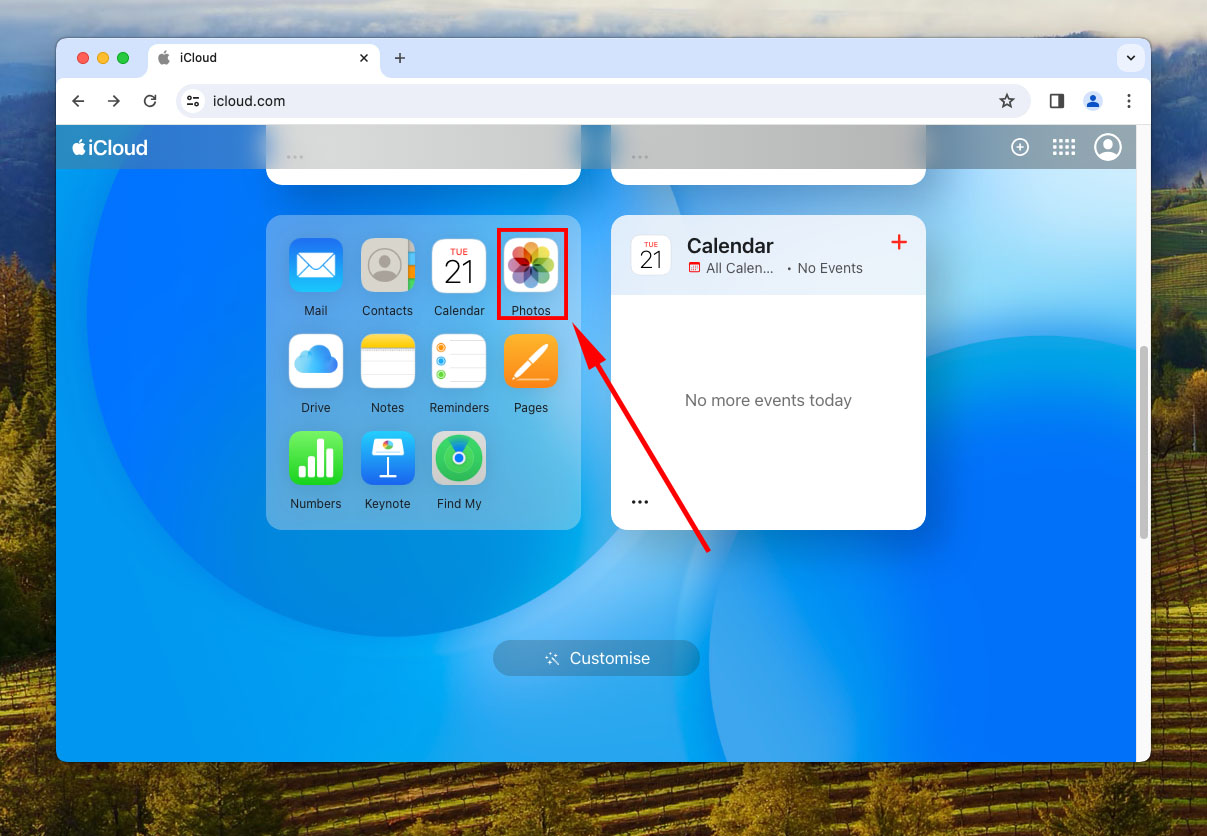
3단계. 왼쪽 사이드바에서 “최근 삭제됨”을 선택하고 복구하려는 비디오의 썸네일을 클릭합니다. 마지막으로 창의 오른쪽 상단에 있는 “복구”를 클릭합니다.
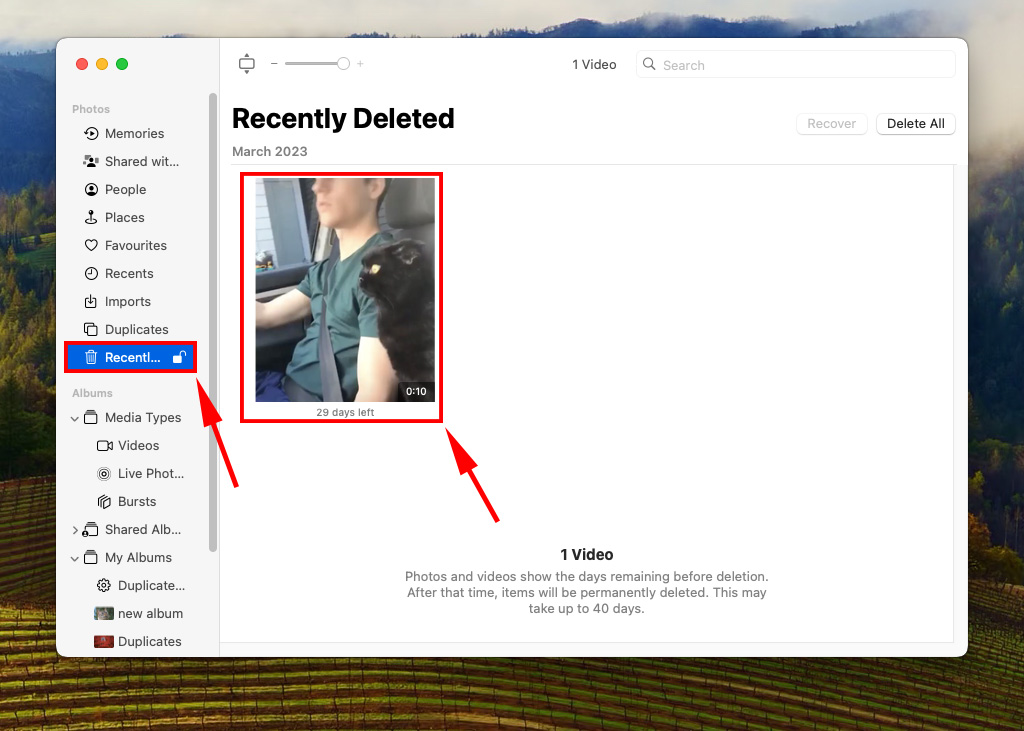
방법 3: 타임 머신 사용
Time Machine은 Mac에 기본적으로 제공되는 강력한 백업 유틸리티입니다. 이 섹션은 미리 Time Machine을 설정했다고 가정하며, 우리는 파일이 원본 폴더에 저장된 시점을 찾기 위해 Snapshot을 사용할 것입니다. 그런 다음 해당 폴더 버전을 복원하여 파일을 추출할 것입니다.
1단계. 열기 시스템 설정 > 일반 > 타임머신 .
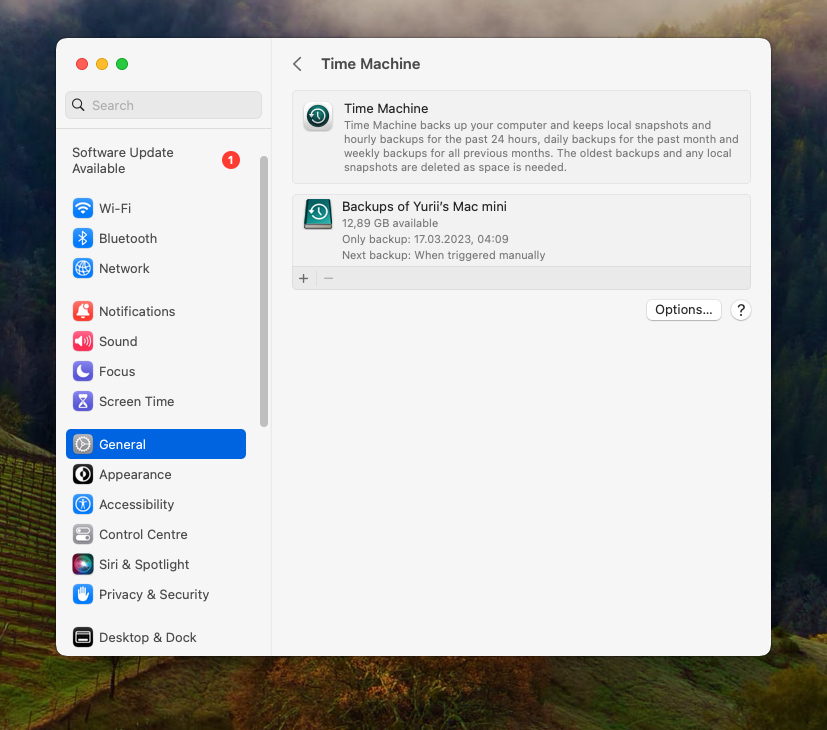
2단계. 구버전의 macOS에서는 창 하단에 있는 “메뉴 막대에 Time Machine 표시” 옆의 상자를 선택한 다음 창을 닫습니다.
3단계. 에서 타임라인 기록을 보고 싶은 폴더로 이동합니다.
4단계. Apple 메뉴 막대의 오른쪽 상단 모서리에 있는 Time Machine 버튼을 클릭하고 “Time Machine 백업 탐색”을 클릭합니다.
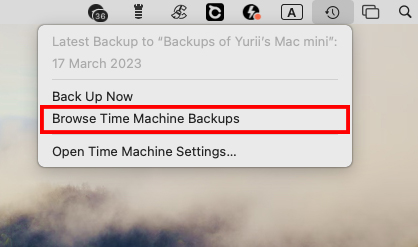
5단계. 오른쪽 화살표를 사용하여 열려 있는 폴더의 타임라인을 탐색하세요. 복구할 파일을 클릭해서 선택한 후 “복원”을 누르세요.
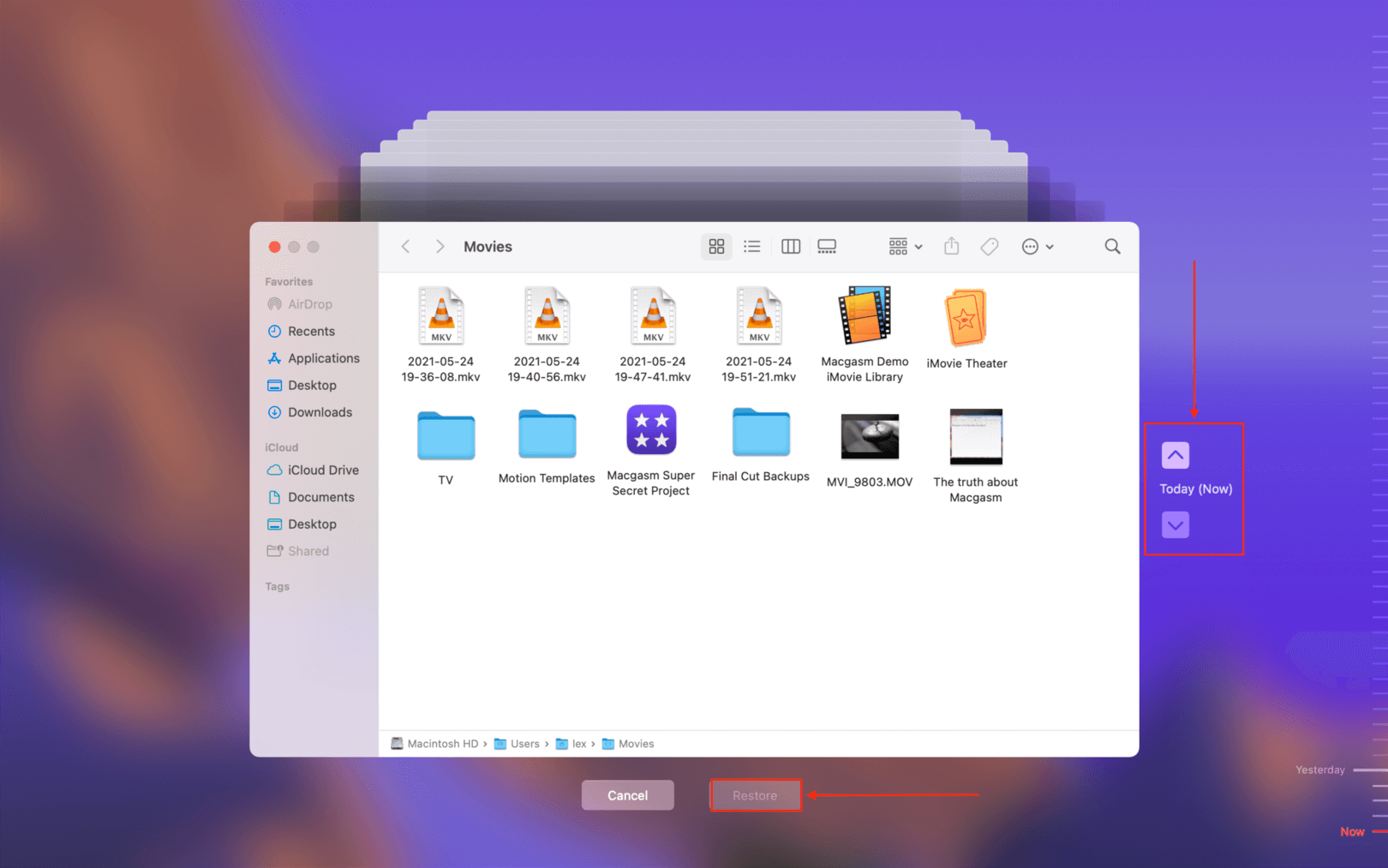
방법 4: 데이터 복구 소프트웨어 사용
데이터 복구 소프트웨어는 드라이브의 파일 시스템에서 데이터를 직접 추출하여 손실된 파일을 복구하도록 설계된 유용한 도구입니다. 인터넷에는 많은 소프트웨어가 있지만, 우리는 이 데모에서 Disk Drill을 사용할 것입니다. 이유는 Mac에 최적화되어 있고, 초보자에게 사용하기 쉬우며, 경쟁 소프트웨어 중 가장 큰 비디오 파일 서명 데이터베이스를 가지고 있기 때문입니다 (RAW 파일 형식 포함).
팁: 다른 앱을 사용해 보려고 하더라도, 이 가이드의 단계는 대부분의 최신 데이터 복구 소프트웨어에 일반적으로 적용됩니다.
1단계. 외장 하드 드라이브나 USB 스틱과 같은 외부 저장 장치를 Mac에 연결하세요.
2단계.Disk Drill을 다운로드하고 설치하십시오. 손실된 비디오를 덮어쓰는 것을 방지하려면 설치 과정 중 프롬프트가 나타날 때 응용 프로그램 폴더 대신 드라이브 아이콘(데스크톱에 있음)으로 앱 아이콘을 드래그하여 디스크 드릴을 드라이브에 설치하는 것을 권장합니다.
3단계.Disk Drill을 엽니다. 그런 다음, 목록에서 Mac 드라이브를 선택하고 ‘손실된 데이터 검색’을 클릭합니다.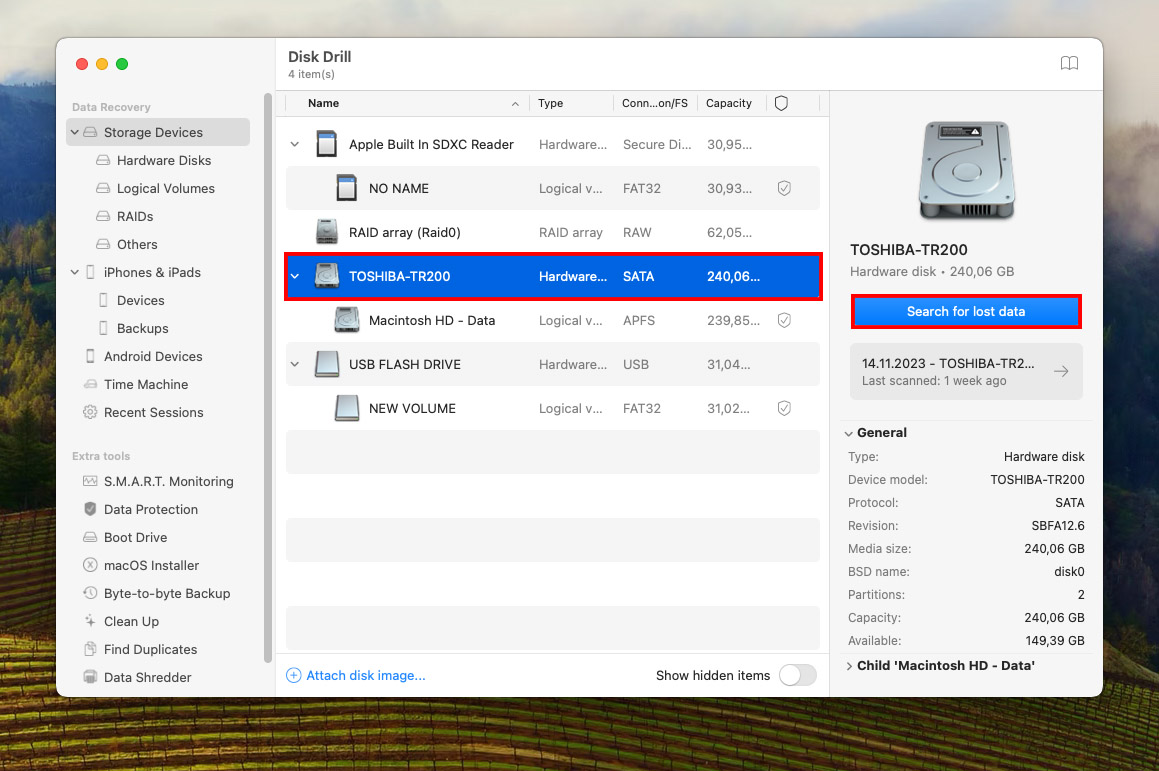
4단계. Disk Drill이 드라이브 스캔을 마치면 찾은 항목 검토를 클릭하세요.
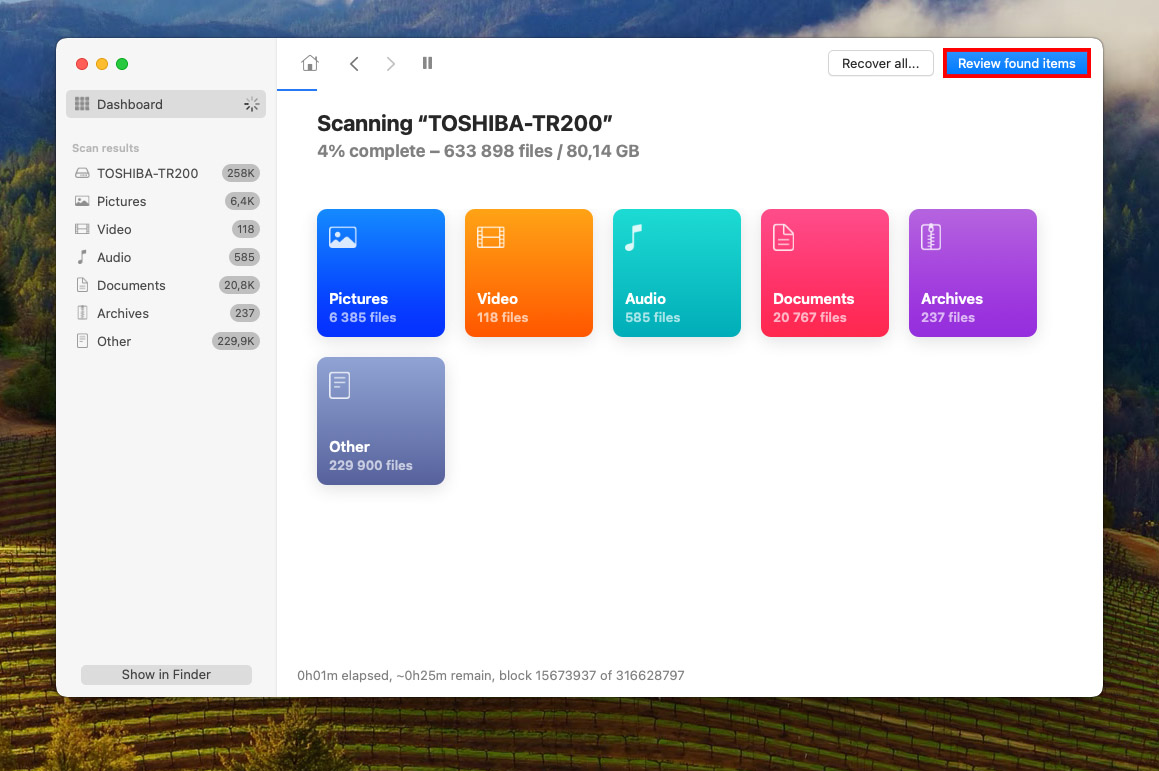
5단계.왼쪽 사이드바에서 비디오 카테고리를 클릭하면 Disk Drill이 비디오 파일만 표시합니다. 검색 도구를 사용하여 결과를 더 필터링할 수도 있습니다. 삭제되거나 분실된, 복구된 등의 폴더를 하나씩 살펴보며 분실한 비디오를 찾으세요.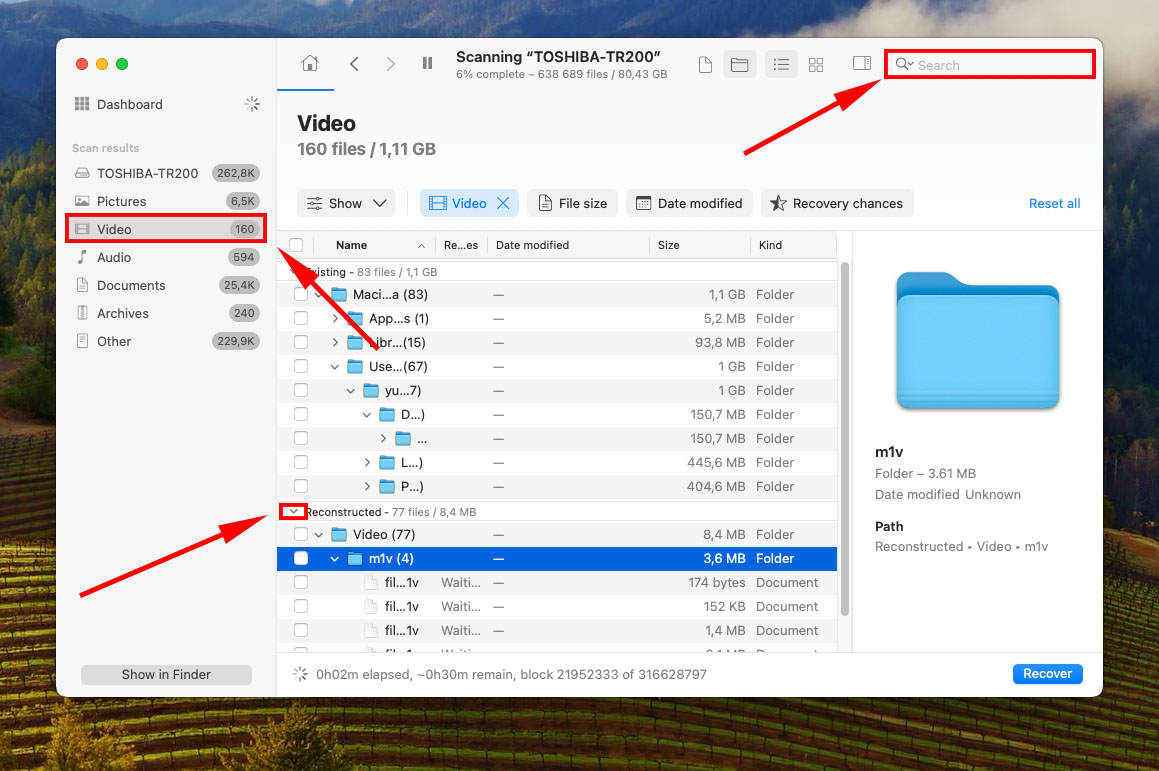
단계 6.동영상 옆에 마우스를 올려 복구 가능한지 미리 볼 수 있습니다. 그런 다음 동영상 옆의 박스를 체크하여 선택하십시오. 그런 다음 ‘복구’를 클릭하십시오.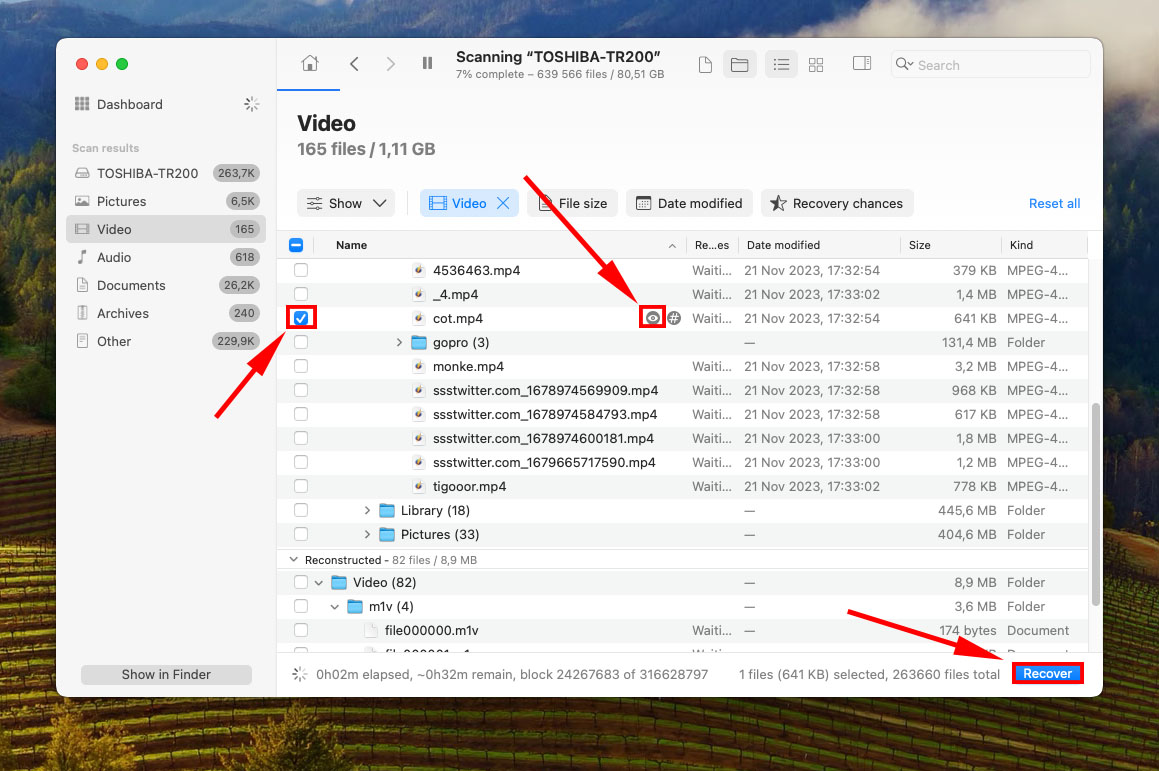
Step 7.Disk Drill이 복구된 비디오를 저장할 연결된 드라이브의 위치를 선택하십시오. 복구 프로세스를 시작하려면 ‘다음’을 클릭하십시오.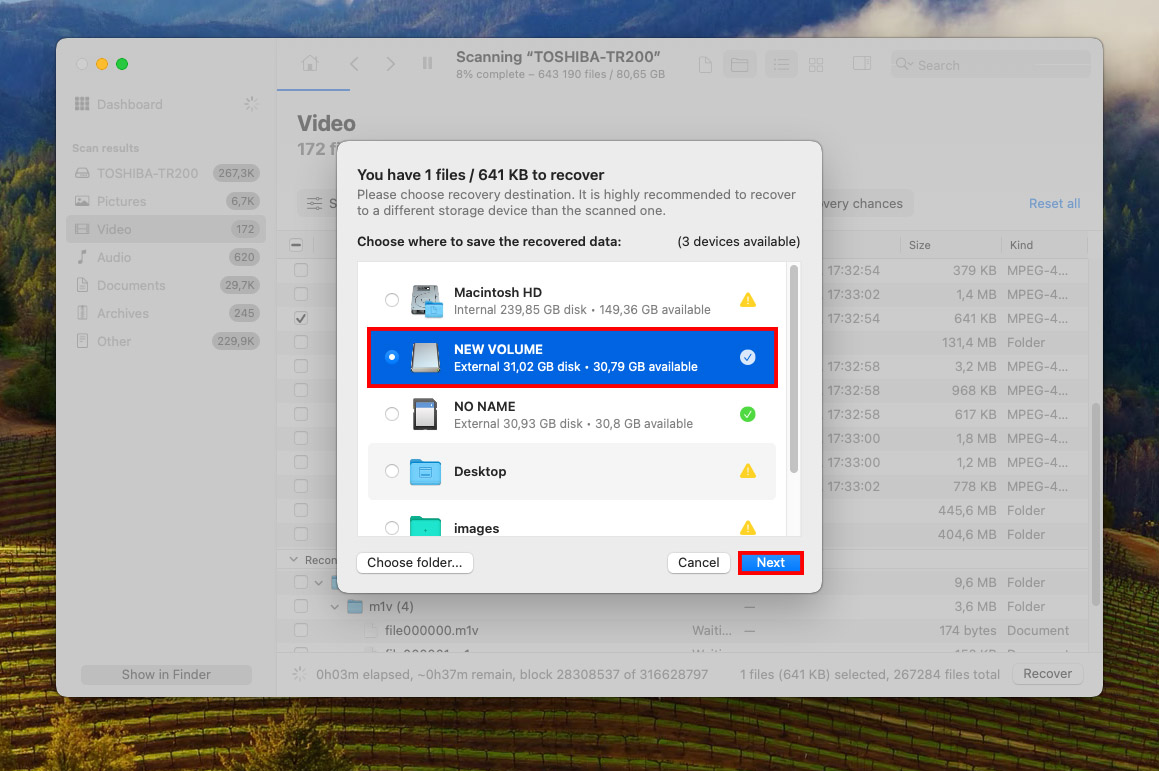
Mac에서 중요한 비디오를 어떻게 보호할 수 있나요?
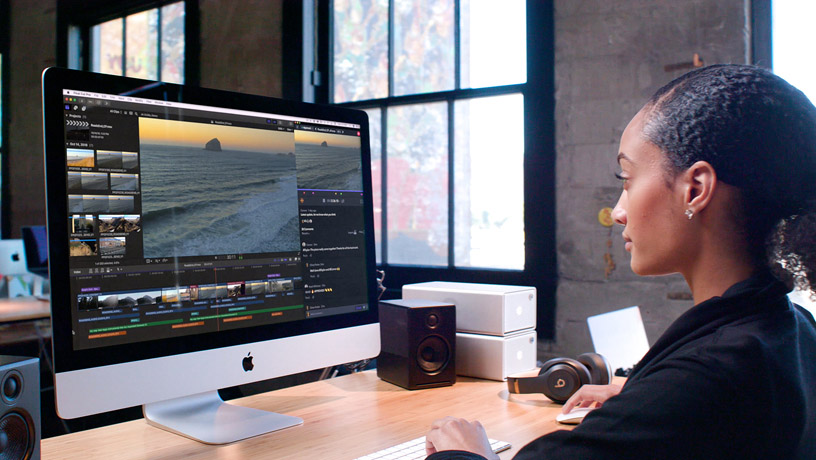
Mac 컴퓨터는 사용이 편리하고 안정적이며 고해상도 화면을 제공하여 전문가와 아마추어 비디오 편집자 모두에게 사랑받고 있습니다. 이로 인해 작은 결함을 쉽게 발견하고 색상을 조정하는 일이 용이합니다.
불행히도, 중요한 비디오를 보호하고 실수로 삭제되거나 하드웨어 오류로 인한 결과를 최소화하는 방법을 아는 Mac 사용자는 비교적 적습니다.
여기 전문가들의 몇 가지 유용한 팁이 있습니다:
- 타임 머신 활성화 : Time Machine은 Apple의 백업 솔루션이며, 중요한 비디오 파일을 잃을 위험을 감수하고 싶지 않은 모든 Mac 사용자는 활성화해야 합니다 활성화하기. 활성화되면, Time Machine은 외부 백업 스토리지 장치에 자동으로 증분 백업을 생성하여 몇 번의 간단한 클릭으로 특정 비디오 파일을 복원할 수 있습니다.
- 비네이티브 파일 시스템을 피하십시오 : Paragon NTFS 및 기타 유사한 솔루션을 사용하여 macOS에서 NTFS 드라이브에 접근하는 것은 기술적으로 가능하지만, 전문가들은 무작위 오류와 데이터 손상을 피하고 싶어 비토종 파일 시스템을 사용하지 않습니다. 여기에는 저널링이 부족하여 데이터 전송 중 중단이 발생하면 데이터 손실이 발생할 수 있는 exFAT 파일 시스템도 포함됩니다. 다시 말해, HFS+ 또는 더 나은 APFS를 사용하십시오.
- 네트워크 연결 저장장치 (NAS) 설정 : NAS를 특수 목적의 서버로 생각할 수 있으며, 이를 홈 네트워크에 연결하고 모든 비디오 파일을 백업하는 데 사용할 수 있습니다. 시놀로지와 같은 회사에서 NAS를 구매하고, 스토리지 요구사항을 충족하기 위해 여러 고용량 하드 드라이브를 장착할 수 있습니다. 더 비싸지만, NAS는 RAID 배열보다 나은 백업 솔루션입니다.
결론
Mac에서 삭제된 동영상 복구는 가능할 뿐만 아니라 운이 좋다면 매우 성공적일 수 있습니다. 하지만 TRIM이 활성화되어 있는 경우에는 항상 보장되지는 않습니다. 데이터 손실에 대해 걱정할 필요가 없도록, Time Machine을 사용하여 데이터를 정기적으로 백업하고, 추가적인 보호를 위해 iCloud를 활성화하며, 성능 저하가 크게 문제되지 않는다면 TRIM을 비활성화하는 것을 권장합니다.
그리고 비디오를 방금 삭제한 상황에 처한 경우, 데이터를 복구할 때까지 새로운 파일을 Mac에 다운로드하거나 저장하지 않도록 하십시오.
자주 묻는 질문
쉽게 말하자면, (SD 카드 드라이버를 제외한) 추가 소프트웨어나 드라이버 없이도 데이터를 읽고 쓰는 데 아무런 문제가 없다는 것을 의미합니다.